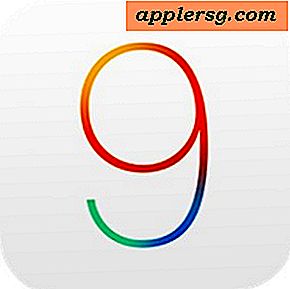आईओएस 11, आईओएस 10, आईओएस 9, आईओएस 8, और आईओएस 7 में संदेशों को कैसे हटाएं
 आईओएस में संदेश ऐप को एक महत्वपूर्ण बदलाव मिला, और आईओएस के कई अन्य तत्वों की तरह इसकी कुछ कार्यक्षमता भी बदली गई। कई उपयोगकर्ताओं ने देखा है कि संदेशों को हटाने का व्यवहार बदल गया है, कुछ लोगों का मानना है कि हटाने की सुविधा पूरी तरह से संदेशों से हटा दी गई थी (यह नहीं थी)।
आईओएस में संदेश ऐप को एक महत्वपूर्ण बदलाव मिला, और आईओएस के कई अन्य तत्वों की तरह इसकी कुछ कार्यक्षमता भी बदली गई। कई उपयोगकर्ताओं ने देखा है कि संदेशों को हटाने का व्यवहार बदल गया है, कुछ लोगों का मानना है कि हटाने की सुविधा पूरी तरह से संदेशों से हटा दी गई थी (यह नहीं थी)।
आइए देखें कि आईओएस 11, आईओएस 10, आईओएस 9, आईओएस 8, और आईओएस 7 में संदेश धागे के सेगमेंट को कैसे हटाया जाए और ऐप से पूरी तरह से एक संपूर्ण संदेश वार्तालाप को कैसे हटाया जाए।
एक संदेश को हटाने से iMessages, मल्टीमीडिया संदेश और मानक एसएमएस टेक्स्ट संदेशों के लिए समान कार्य होता है। किसी भी गलतियों को रोकने के लिए, आप उन्हें संशोधित करने या हटाने से पहले संदेशों के भीतर पूर्ण नाम दिखाने के लिए सेटिंग समायोजित करना चाह सकते हैं।
आईफोन, आईपैड, आईपॉड टच पर संदेशों के व्यक्तिगत सेगमेंट को कैसे हटाएं
- संदेश वार्तालाप खोलें, फिर संदेश संवाद में किसी भी पाठ या छवि को टैप करके रखें
- पॉप-अप मेनू से "अधिक" चुनें, फिर संदेशों को हटाने के लिए टैप करें ताकि उनके आगे एक चेकबॉक्स दिखाई दे
- कोने में ट्रैश आइकन टैप करें, फिर "संदेश हटाएं" चुनकर संदेश हटाना की पुष्टि करें

आईओएस 7 से पहले संदेश बनाम आईओएस 7 के बाद यह प्राथमिक अंतर "संपादन" बटन को हटाने का है, जिसे अब ऊपर वर्णित टैप-एंड-होल्ड चाल या किसी इशारे के रूप में परिवर्तित किया गया है जिसे हम अगले कवर करेंगे।
यदि आप एक संपूर्ण संदेश धागा को हटाना चाहते हैं, तो आप भी ऐसा कर सकते हैं, जो बातचीत के कुछ हिस्सों को हटाने से वास्तव में बहुत आसान है।
आईफोन, आईपैड, आईपॉड पर एक संपूर्ण संदेश वार्तालाप कैसे हटाएं
- ओपन मैसेज ऐप और प्राथमिक संदेश स्क्रीन से, संपूर्ण वार्तालाप को हटाने के लिए बाएं स्वाइप करें
- पूरे संदेश वार्तालाप को तुरंत हटाने के लिए लाल "हटाएं" बटन टैप करें

वार्तालापों के खंडों को हटाने के विपरीत, संपूर्ण वार्तालाप को हटाने की कोई पुष्टि नहीं है, इसलिए सुनिश्चित करें कि आप जारी रखने से पहले पूरे धागे को हटाना चाहते हैं।
7.0 रिलीज के बाद बटनों को हटाने के लिए आईओएस में व्यापक रूप से व्यापक है, और कई जगहों पर जैसे ही यह ऐप्स से बाहर निकल रहा है, स्क्रीन को अनलॉक कर रहा है, ईमेल और संदेशों को हटा रहा है, या स्पॉटलाइट खोज रहा है।